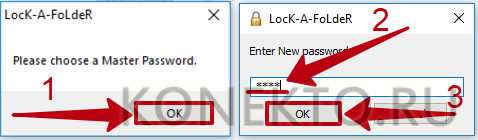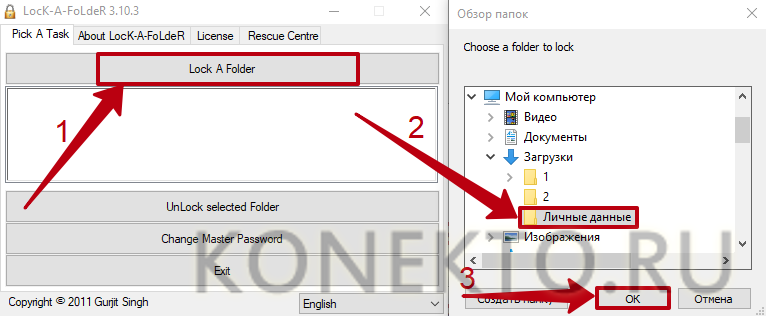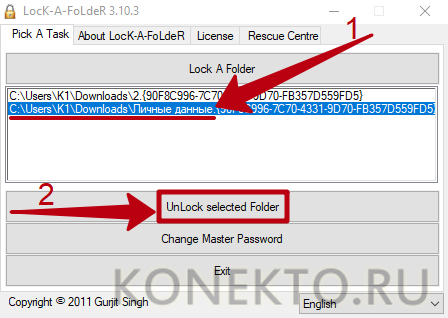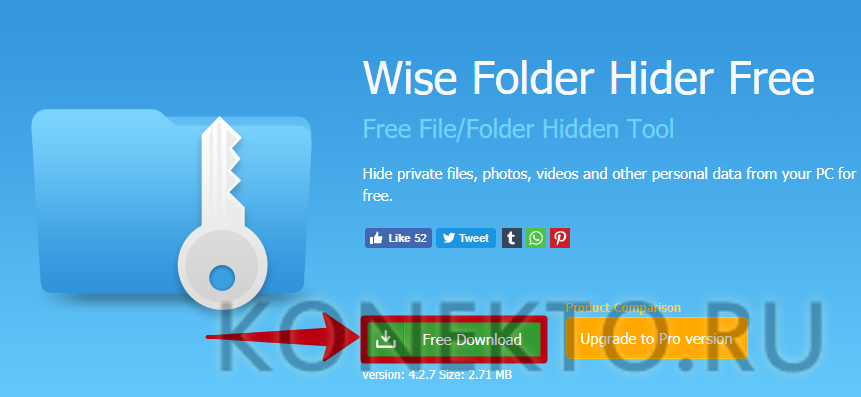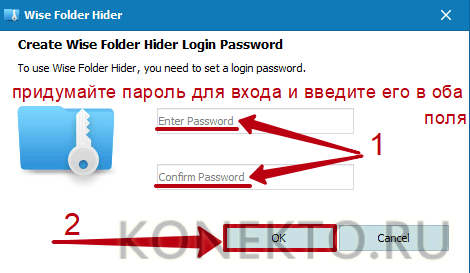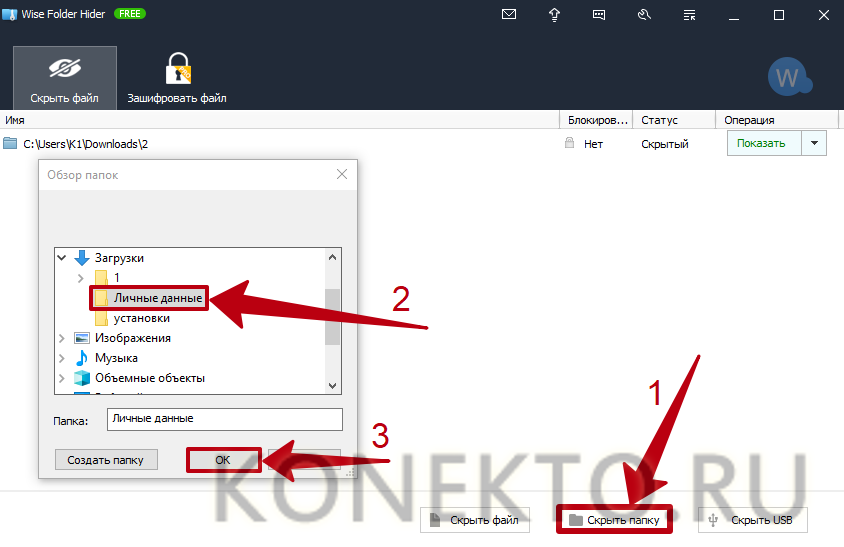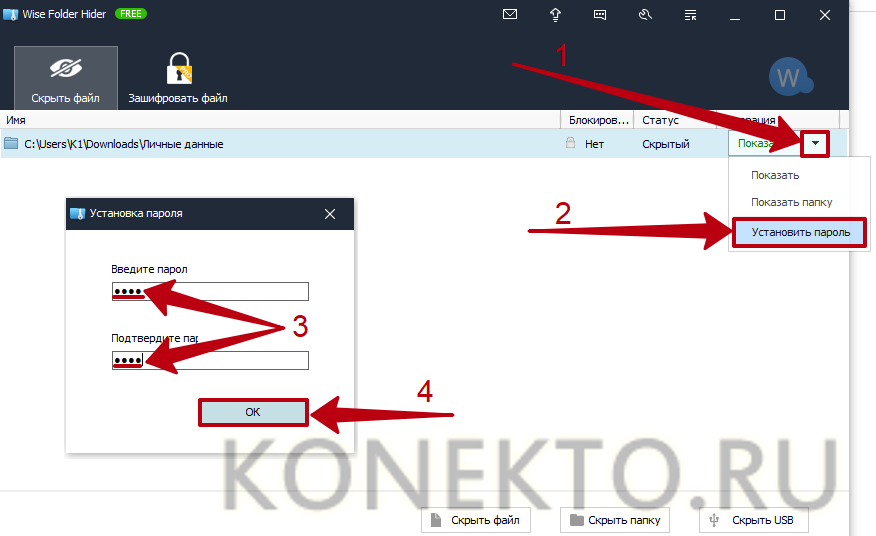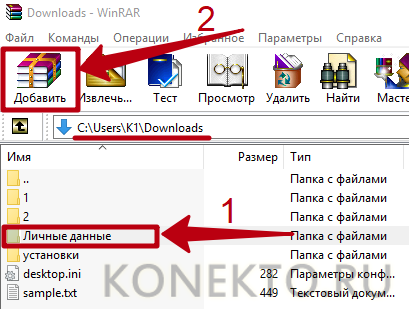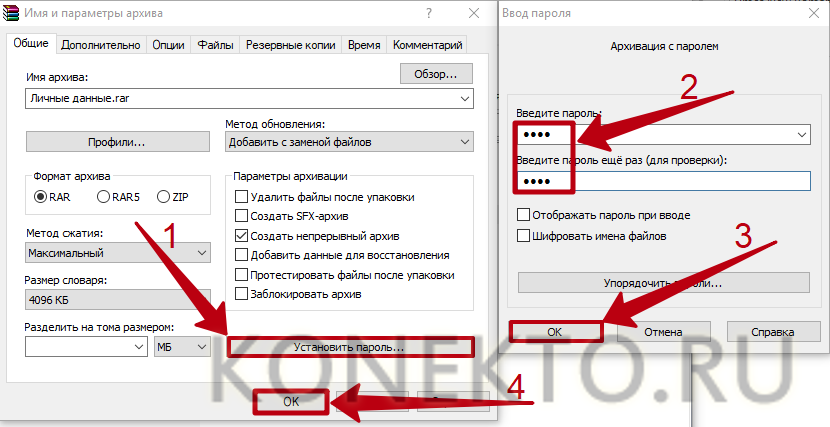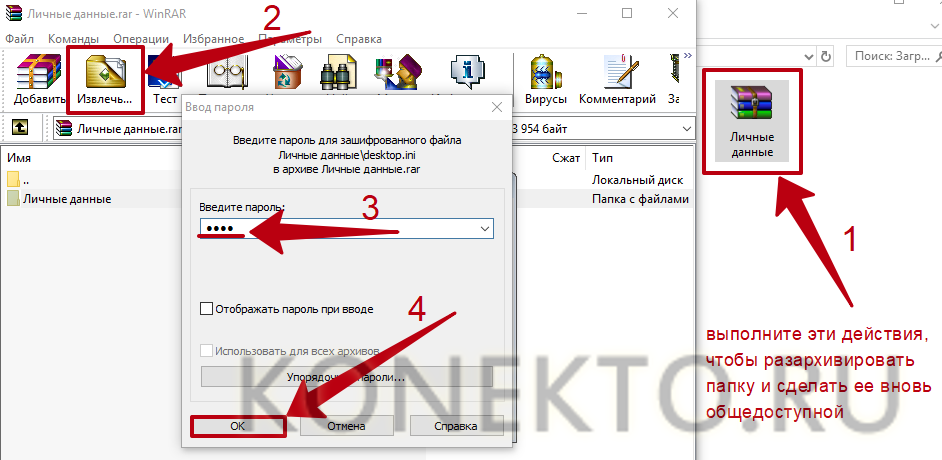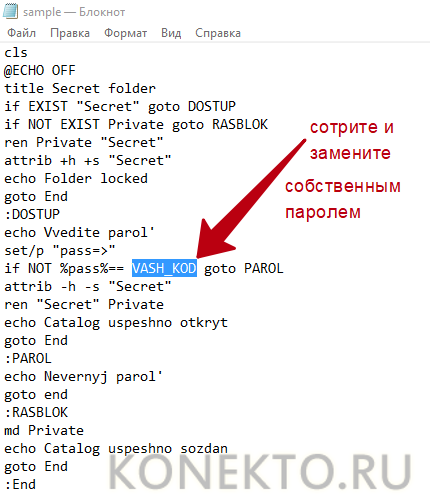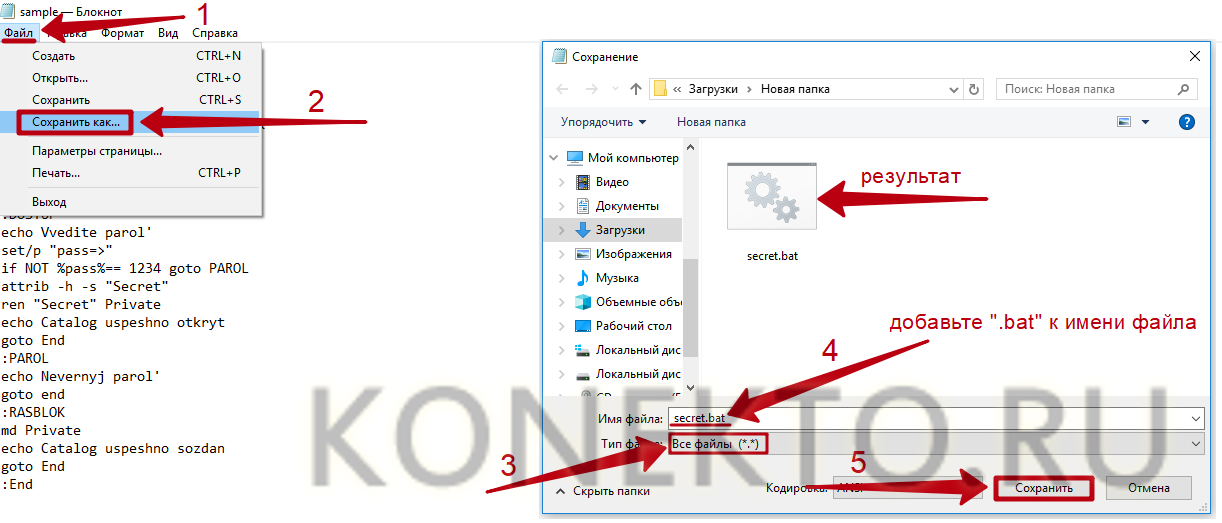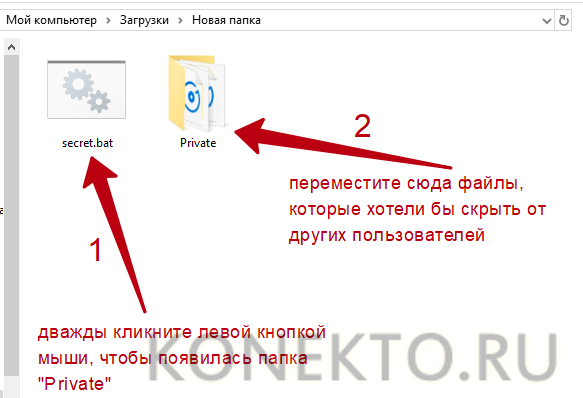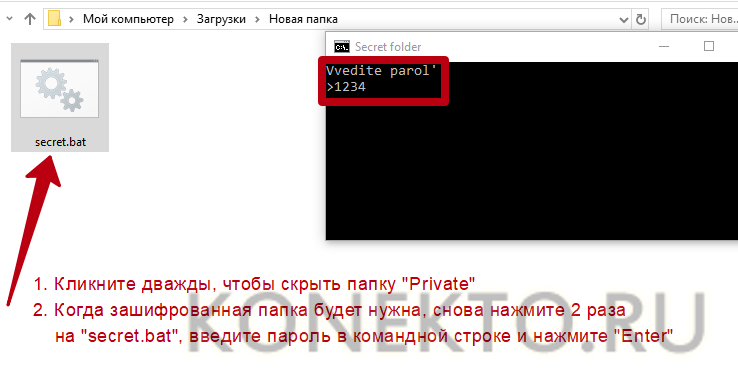Как запаролить папку на компьютере?
Содержание
Как правило, помимо безобидных программ, игр и мультимедийных файлов, на компьютере хранятся личные данные его владельца, доступ к которым он хотел бы защитить от других пользователей. В Windows отсутствуют стандартные инструменты для установки паролей на отдельные папки, но заблокировать их можно при помощи специального софта.
Lock-A-Folder
Lock-A-Folder является бесплатной утилитой для защиты файлов на компьютере. Она дает возможность скрыть выбранные каталоги, а снова получить доступ к ним можно только с паролем.
Как заблокировать папку на ПК:
- Скачать программу по ссылке — code.google.com (Lock-A-Folder -V3.10.3) и установить ее, следуя инструкциям.
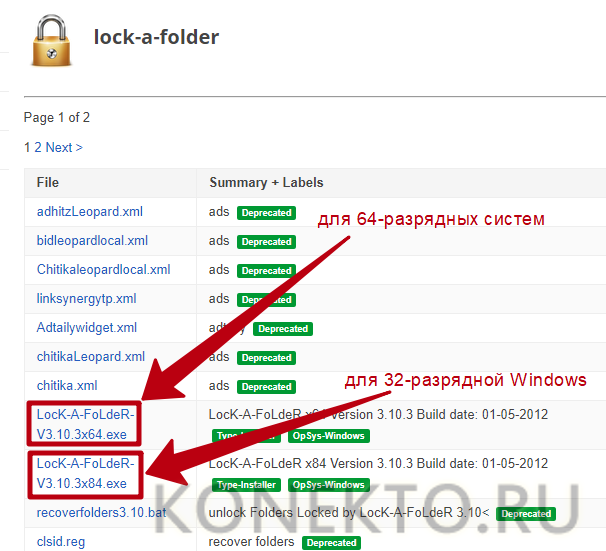
- При первом запуске приложения нужно ввести «Мастер-пароль» (Master Password) — это код для последующих входов в утилиту, который будет знать только владелец компьютера.
- Нажать на кнопку «Lock A Folder» и выбрать папку, которую необходимо зашифровать.
- После этого каталог будет изъят из «Проводника» Windows и станет отображаться только в программе. Чтобы сделать папку с файлами вновь видимой на ПК, следует кликнуть по ее названию и нажать «Unlock Selected Folder».
На заметку: узнайте, как запаролить вай-фай, чтобы вашим Интернетом не пользовались соседи.
Wise Folder Hider
Wise Folder Hider — профессиональный софт, предназначенный для защиты фотографий, видео и других персональных данных. В платной модификации приложения (стоимость подписки — 20 долларов) имеется функция установки пароля на файлы. Но для домашнего пользования подойдет бесплатная версия, в которой можно убрать папки из общего доступа и закодировать их.
Как работать с Wise Folder Hider:
- Скачать утилиту по ссылке — wisecleaner.com (кнопка «Free Download») и установить ее на ПК.
- Запустить программу. Указать пароль для входа, который будет использоваться в дальнейшем, чтобы Wise Folder Hider не могли открыть посторонние.
- Нажать на кнопку «Скрыть папку» в главном меню приложения и выбрать на компьютере каталог, который нужно заблокировать.
- Нажать на стрелку справа от кнопки «Показать» и отметить команду «Установить пароль». Придумать шифр для защиты папки, подтвердить его и кликнуть «ОК».
- Чтобы восстановить доступ к каталогу, необходимо нажать на кнопку «Показать» напротив его названия и ввести установленный ранее код.
На заметку: если вы не можете вспомнить ключ безопасности, узнайте, как разблокировать телефон, если забыл пароль.
Архивация папки с паролем
WinRAR — один из самых популярных и удобных архиваторов для Виндовс. Если его все еще нет на вашем ПК, для скачивания следует перейти на официальный сайт — win-rar.com. Используя программу, можно создать запароленный архив-копию папки с личной информацией. Как это сделать:
- Запустить WinRAR. Указать расположение нужной папки, выбрать ее и нажать на кнопку «Добавить» (значок в виде стопки книг).
- Кликнуть «Установить пароль». Ввести код в соответствующие поля и дважды нажать «ОК».
- Любые действия с архивом (открытие файлов, их извлечение) будут возможны только после указания пароля. Таким образом, личная информация надежно защищена. Папку, из которой был создан архив, можно удалить.
На заметку: чтобы обновить данные для входа в систему, узнайте, как изменить пароль на компьютере.
Шифрование с помощью файла BAT
Этот способ наименее надежный в плане защиты от взлома, но не требует установки вспомогательных программ. Используя стандартное приложение «Блокнот», можно создать запароленную папку в Windows. Для этого потребуется:
- Открыть «Блокнот» и скопировать в пустой документ следующий текст:
cls
@ECHO OFF
title Secret folder
if EXIST "Secret" goto DOSTUP
if NOT EXIST Private goto RASBLOK
ren Private "Secret"
attrib +h +s "Secret"
echo Folder locked
goto End
:DOSTUP
echo Vvedite parol'
set/p "pass=>"
if NOT %pass%== VASH_KOD goto PAROL
attrib -h -s "Secret"
ren "Secret" Private
echo Catalog uspeshno otkryt
goto End
:PAROL
echo Nevernyj parol'
goto end
:RASBLOK
md Private
echo Catalog uspeshno sozdan
goto End
:End
- Стереть текст «VASH_KOD» и написать вместо него свой пароль для зашифрованной папки.
- Нажать «Файл» → «Сохранить как». В поле «Тип файла» выставить значение «Все файлы». Назвать документ любым именем и обязательно добавить в конце «.bat» (например, «secret.bat»), чтобы установить необходимый формат. Желательно сохранять этот файл в папку, которая редко используется.
- Дважды кликнуть по созданному документу левой кнопкой мыши, чтобы запустить скрипт. Рядом с ним появится закодированная папка «Private». Переместить в этот каталог файлы, которые нужно скрыть.
- Нажать два раза на «secret.bat». После этого папка «Private» станет невидимой. Чтобы получить к ней доступ, понадобится вновь дважды кликнуть по «secret.bat», ввести свой пароль в открывшемся окне и нажать «Enter».
На заметку: если вы случайно стерли с ноутбука важные документы, воспользуйтесь программой для восстановления удаленных файлов.
Подводим итоги
Чтобы запаролить папку на ПК, можно воспользоваться программами Lock-A-Folder, Wise Folder Hider и подобным софтом. Они позволяют скрыть файлы от юзеров, которые не знают код для запуска приложений. Также для зашифровывания папок подойдет WinRAR, где есть функция создания архива с паролем. Через стандартный «Блокнот» в Виндовс можно создать файл с кодом, при активации которого на компьютере появится секретный каталог.